Microsoft Store 在 Windows 11/10 上保持自動打開
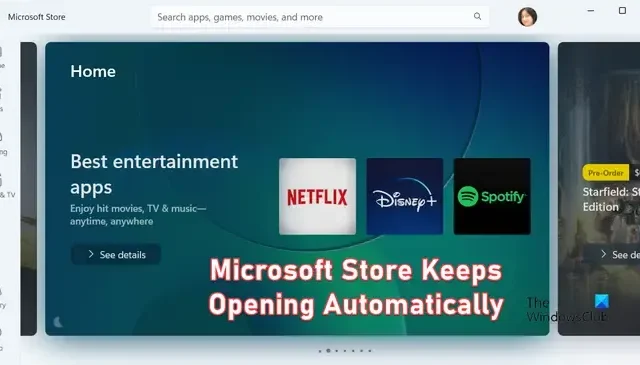
Microsoft Store是否會在您的電腦上自動打開?一些用戶抱怨 Microsoft Store 即使關閉後也會立即打開。這個問題非常麻煩,因為每當用戶嘗試打開另一個應用程序時,Microsoft Store 就會彈出在它上面。
現在,此問題可能是由於 Microsoft Store 緩存損壞或損壞造成的。它還可能由於商店服務故障而發生。無論如何,我們為您提供了有效的修復程序,這些修復程序將阻止 Microsoft Store 應用程序自動打開。
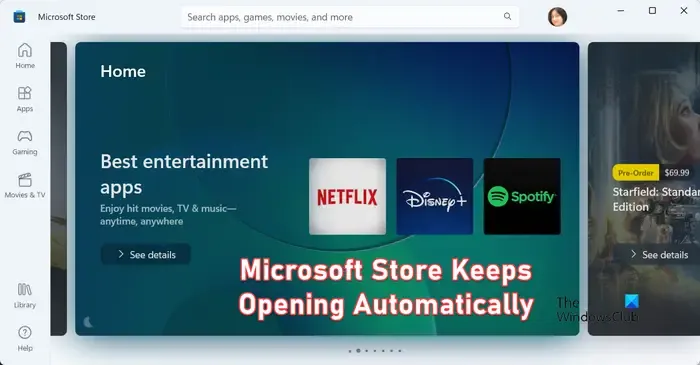
如何阻止 Microsoft Store 彈出 Windows 11?
要阻止 Microsoft Store 應用程序隨機彈出,您可以清除 Store 緩存,因為損壞的緩存可能會觸發此問題。您還可以使用“設置”應用修復或重置 Microsoft Store,運行病毒掃描以從系統中刪除惡意程序,或重新註冊 Microsoft Store 以修復應用損壞。
在嘗試我們下面提到的修復之前,請重新啟動計算機並檢查問題是否已解決。您還可以運行 Windows 應用商店應用程序疑難解答來解決該問題。如果問題仍然存在,請按照指南進行操作。
修復 Microsoft Store 在 Windows 11/10 上保持自動打開的問題
如果 Microsoft Store 應用程序在 Windows 11/10 電腦上不斷自行打開,您可以使用以下修復來解決該問題:
- 終止 Microsoft Store 的後台進程。
- 重新啟動與 Microsoft Store 相關的服務。
- 清除 Microsoft Store 緩存。
- 運行病毒掃描。
- 使用“設置”修復或重置 Microsoft Store。
- 使用命令修復 Windows 應用商店和更新組件。
- 通過 PowerShell 重新註冊 Microsoft Store。
1]終止Microsoft Store的後台進程
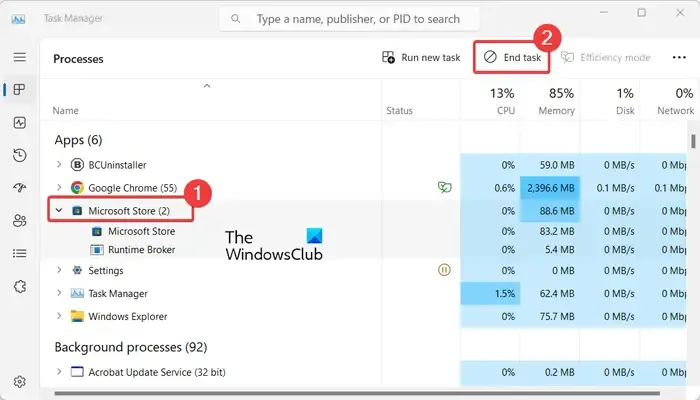
Microsoft Store 進程可能仍在後台運行,這就是應用程序不斷自行打開的原因。因此,請檢查 Microsoft Store 實例是否仍在任務管理器的後台運行。如果是,請將其關閉,然後檢查問題是否已解決。
為此,請使用 Ctrl+Shift+Esc 熱鍵快速打開任務管理器,並在其“進程”選項卡中查找 Microsoft Store 進程。現在,選擇該進程,然後按“結束任務”按鈕將其關閉。完成後,查看問題是否已停止發生。
2]重啟Microsoft Store相關服務
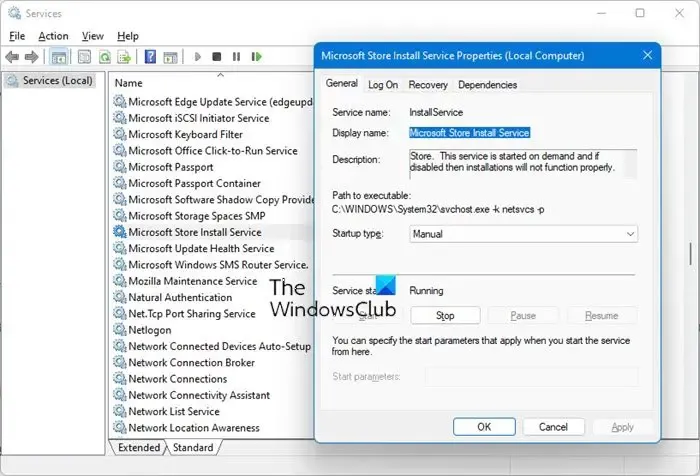
此問題可能是由於服務故障引起的。因此,如果該情況適用,請嘗試停止然後重新啟動 Microsoft Store 安裝服務。為此,請使用 Win+R 打開“運行”框,然後在其中輸入 services.msc 以打開“服務”應用程序。之後,選擇Microsoft Store 安裝服務,然後單擊“停止”按鈕。接下來,單擊“開始”按鈕並退出“服務”窗口。
3]清除Microsft Store緩存
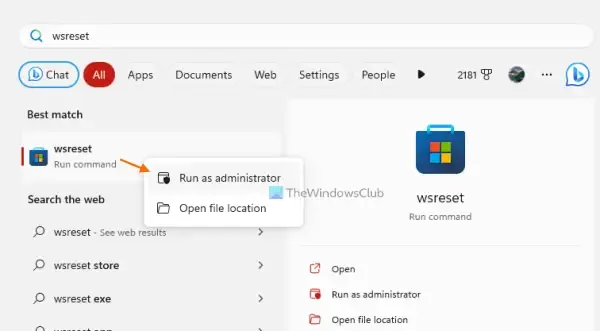
許多 Microsoft Store 問題都是由於與應用程序關聯的緩存損壞而觸發的。這也可以是其中之一。因此,在這種情況下,您可以刪除 Microsoft Store 緩存並檢查是否有幫助。
要清除 Microsoft Store 緩存,請在 Windows 搜索框中鍵入WSReset.exe 。接下來,從搜索結果中轉到 WSReset.exe 命令,然後選擇“以管理員身份運行”選項來執行該命令。然後它將開始刪除存儲緩存。
4]運行病毒掃描
這可能是病毒或惡意軟件導致您的電腦和應用程序行為異常。因此,Microsoft Store 會自動打開。因此,您可以使用 Windows 安全或您使用的第三方防病毒應用程序執行病毒掃描。如果檢測到威脅,您可以將其刪除或將其發送到隔離區。
5]使用設置修復或重置Microsoft Store
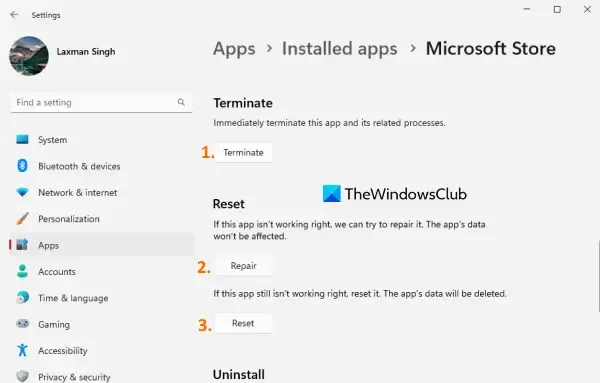
接下來你可以做的是使用 Windows 設置修復 Microsoft Store 應用程序。如果修復不起作用,您可以將其重置為原始狀態,然後檢查問題是否解決。
6]修復Microsoft Store和Windows更新組件
據一些受影響的用戶報告,使用某些命令修復 Microsoft Store 和 Windows Update 組件可以幫助他們解決問題。您也可以嘗試執行相同的操作,看看問題是否已解決。就是這樣:
首先,使用管理員權限打開命令提示符。之後一一輸入以下命令:
net stop bits
net stop wuauserv
net stop appidsvc
net stop cryptsvc
Del "%ALLUSERSPROFILE%\Application Data\Microsoft\Network\Downloader\*.*"
rmdir %systemroot%\SoftwareDistribution /S /Q
rmdir %systemroot%\system32\catroot2 /S /Q
regsvr32.exe /s atl.dll
regsvr32.exe /s urlmon.dll
regsvr32.exe /s mshtml.dll
netsh winsock reset
netsh winsock reset proxy
net start bits
net start wuauserv
net start appidsvc
net start cryptsvc
上述所有操作完成後,您可以重新啟動電腦並檢查 Microsoft Store 是否已停止自動打開。
7]通過PowerShell重新註冊Microsoft Store
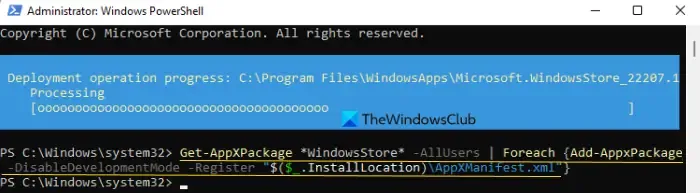
如果上述解決方案均不適合您,請重新註冊 Microsoft Store 以修復應用程序中可能導致問題的所有損壞。以下是執行此操作的步驟:
首先,使用 Windows 搜索功能以管理員權限打開 Windows PowerShell。在 PowerShell 控制台中,輸入以下命令並等待其完成:
Get-AppxPackage -allusers Microsoft.WindowsStore | Foreach {Add-AppxPackage -DisableDevelopmentMode -Register “$($_.InstallLocation)\\AppXManifest.xml”}
完成後,重新啟動計算機,Microsoft Store 應停止自行打開。
如何永久禁用 Microsoft Store?
要在 Windows PC 上禁用 Microsoft Store,有多種方法。您可以打開本地組策略編輯器,並將“計算機配置”>“管理模板”>“Windows 組件”中的“關閉應用商店應用程序”策略設置為“已啟用”。除此之外,您還可以通過將RemoveWindowsStore鍵的值設置為1來調整註冊表。禁用Microsoft Store的另一種方法包括在PowerShell中使用相應的命令。但你應該知道,在Windows 11/10 Pro中,你會發現你將無法禁用Microsoft Store。它僅適用於 Windows 11/10 企業版和教育版。



發佈留言